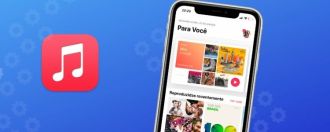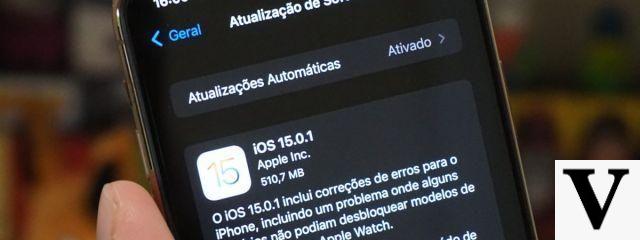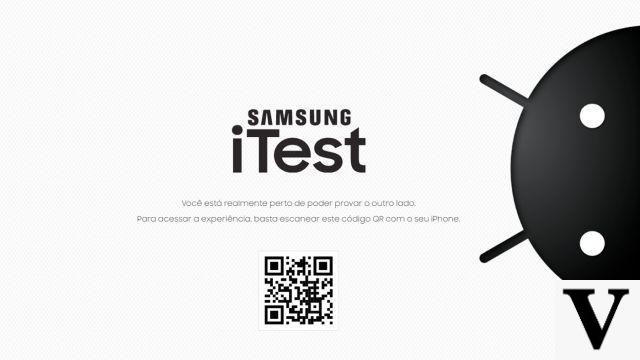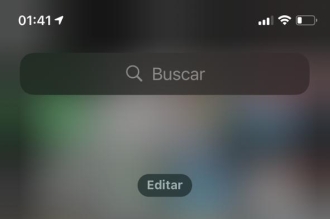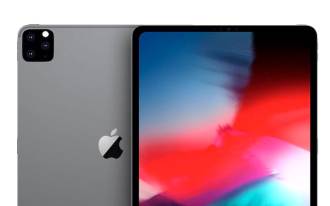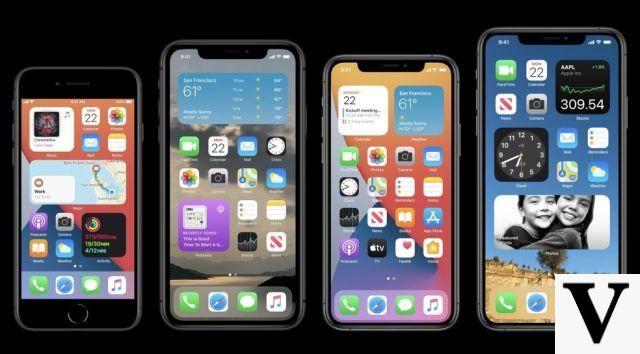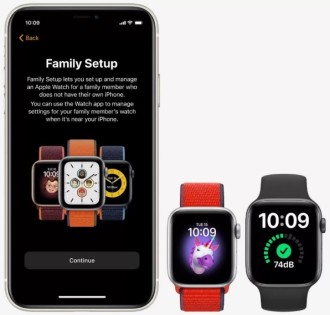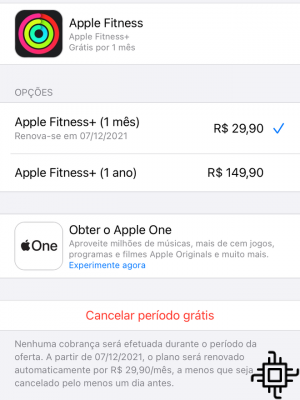
Avant le lancement d'Apple Fitness + en décembre 2020, les utilisateurs peuvent s'entraîner en studio dans le confort de leur foyer. En bref, les cours vont du cyclisme et de l'aviron au HIIT et à la musculation, il y a des options disponibles pour tout le monde.
Et puisque les abonnés ont une utilisation illimitée de la fonctionnalité pour 29,90 R$ par mois ou 149,90 R$ par an, le coût est beaucoup moins cher que la plupart des abonnements à une salle de sport. Cependant, si les cours Apple Fitness+ ne vous conviennent pas, et que vous souhaitez retourner à la salle de sport traditionnelle, sachez qu'il est possible de résilier votre abonnement, afin de ne pas payer un autre service que vous n'utilisez pas.
Mais méfiez-vous: Si vous êtes toujours dans la période d'essai gratuite de votre abonnement Apple Fitness+ et que vous souhaitez annuler, vous perdrez immédiatement l'accès à votre période d'essai. Si vous annulez un abonnement payant, vous continuerez à avoir accès à Apple Fitness+ jusqu'à la fin de votre cycle de facturation actuel.
tu as besoin de voir- Comment changer les sous-titres Apple Fitness +
- Comment utiliser l'AirTag d'Apple
- Apple Fitness+ : qu'est-ce que c'est et comment s'abonner ?
Comment annuler Apple Fitness+ sur iPhone, iPad ou iPod Touch ?
- Ouvrez l'application "Paramètres" sur votre appareil ;
- En haut de la page Paramètres, appuyez sur votre nom et votre identifiant Apple ;
- Cliquez ensuite sur « Abonnements » ;
- Après cela, sous "Actif", appuyez sur l'option "Fitness Plus" ;
- Sur l'écran suivant, appuyez sur Annuler l'abonnement. Notez que cela peut s'afficher comme "Annuler l'essai gratuit" si vous êtes encore dans la période d'essai.
Comment annuler Apple Fitness Plus sur Mac ?
- Ouvrez l'App Store d'Apple sur votre Mac ;
- Cliquez ensuite sur votre nom en bas à gauche ou connectez-vous si vous ne l'avez pas déjà fait ;
- Après cela, cliquez sur "Afficher les informations" en haut de l'écran. Il se peut que l'on vous demande de saisir à nouveau votre mot de passe ;
- Après cela, faites défiler jusqu'aux abonnements et cliquez sur "Gérer" ;
- Si Apple Fitness Plus est répertorié, cliquez sur Modifier à côté ;
- Enfin, sur la page Modifier, cliquez sur "Annuler l'abonnement". Si vous ne voyez pas l'option d'annulation, votre abonnement a déjà été annulé avec succès.
Comment annuler Apple Fitness Plus sans Apple Watch ?
- Accédez à l'Apple App Store sur votre montre ;
- Faites défiler vers le bas et appuyez sur "Compte" ;
- Choisissez ensuite les abonnements puis Apple Fitness Plus dans la liste ;
- Enfin, appuyez sur "Annuler l'abonnement". Si vous ne voyez pas cette option, votre abonnement a déjà été annulé.
Comment annuler Apple Fitness Plus sur Apple TV ?
- Ouvrez le menu "Paramètres" sur Apple TV ;
- Cliquez ensuite sur « Utilisateurs & Comptes » et sélectionnez votre compte ;
- Après cela, cliquez sur "Abonnements" et sélectionnez Apple Fitness Plus dans la liste ;
- Enfin, sélectionnez "Annuler l'abonnement".
Que se passe-t-il si vous oubliez d'annuler ?
En bref, si vous oubliez d'annuler votre abonnement Apple Fitness Plus avant la date de renouvellement, le montant sera débité de votre relevé de carte.
Cependant, dans ce cas, vous pouvez demander un remboursement à Apple. Malgré cela, la procédure est étrange. De plus, rien ne garantit qu'Apple émettra un remboursement. Même ainsi, cela vaut toujours la peine d'essayer, surtout si l'abonnement vient d'être renouvelé.